Wincc课件
合集下载
第7章-WINCCPPT优秀课件
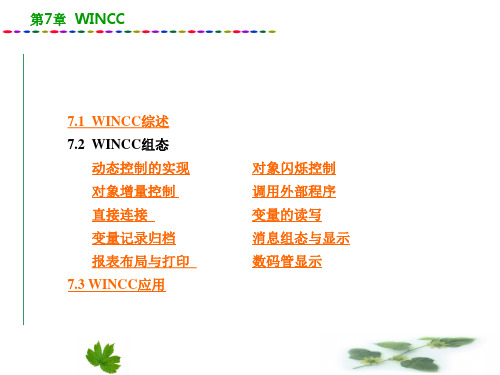
第7章 WINCC
7.2.4 调用外部程序 Sub X6309X94AE3X00001_X6309X94AE3X00009_OnLButtonDown(ByVal Item, ByVal Flags, ByVal x, ByVal y) Dim objWshShell Set objWshShell = CreateObject("Wscript.Shell") objWshShell.Run "excel", 1 End Sub 7.2.5 WINCC Runtime的终止 #include "apdefap.h" void OnLButtonDown(char* lpszPictureName, char* lpszObjectName, char* lpszPropertyName, UINT nFlags, int x, int y) { { DeactivateRTProject (); //注释VBA中使用HMIRuntime.stop } }
第7章 WINCC
7.1 WINCC综述 7.2 WINCC组态
动态控制的实现 对象增量控制 直接连接 变量记录归档 报表布局与打印 7.3 WINCC应用
对象闪烁控制 调用外部程序 变量的读写 消息组态与显示 数码管显示
第7章 WINCC
7.1 WINCC综述
7.1.1 WINCC性能特点 1、可应用最新的软件技术工业数据 2、含SCADA功能的客户-服务器系统 3、专业工业及工艺选件扩展 4、集成ODBC/SQL数据库 5、集成与Windows交互的标准接口 6、ANSI-C脚本语言 7、提供API编程接口
第7章 WINCC
7.2.1 汽车动态运行控制 1、C语言模式 在汽车 对象属性的几何位置中输入C语言实现小汽车动态运行,执行周期选用画面
WinCC-系统课程PPT演示课件

客户机 ……
1
客户机
32
9
分布式系统/网络技术(1/16)
所有的WinCC 应用
多客户机1
所有的WinCC 应用
多客户机32
WinCC web 客户机
所有的WinCC 应用
服务器1
所有的WinCC 应用
服务器12
Web浏览服务器支持 3/10/25/50客户端授权; Web浏览器客户机无需授 权。
连接诊断(2/21)
24
组态过程变量(2/23)
25
品质代码(2/22)
4C:连接状态良好,目前没有通讯 80:连接状态良好,目前正在通讯 ……见帮助信息
26
创建Industrial Ethernet连接
CP卡MAC地址 CPU Slot number
27
创建Industrial Ethernet连接—系统参数的设定
5
授权及选项(1/10)
6
系统组态(1/13)
1.广泛的可视化任务可集多用户系统结合在一起; 2.服务器取代过程连接;PC网络连接其它所有的
客户至服务器; 3.客户从服务器接收所有的数据; 4.甚至管理级上更高层次的计算机也可通过终端
总线访问Win CC数据库; 5.Simatic工业以太网过程总线也可以用作苛刻环
系统参数修改过后需要重 新启动WinCC使之生效。
28
创建TCP/IP连接
CP卡IP地址 CPU Slot number
29
创建TCP/IP连接—系统参数的设定
30
组态内部变量(2/25)
31
交叉引用(2/28-30)
导出CSV
更新数据管理 过滤 更新视图 更新数据管理和视图
WinCC基础课程课件

16
组态WinCC项目
WinCC项目结构及项目文件夹
项 目 文 件 夹
5/23/2010
17
组态WinCC项目
可以选择更新周期、设置热键等
项 目 属 性
5/23/2010
18
组态WinCC项目
在计算机属性中对项目进行规划
计 算 机 属 性
5/23/2010
19
组态WinCC项目
停用 启用
工程(名称) - 计算机 - 变量管理 - 结构类型
系 统 架 构
&$6
&OHQW L V
«
6HU YHU
«««
5/23/2010
10
WinCC概述
单站:Single-User 多用户:Multi-User 分布式:Distributed 中央归档服务器:CAS 冗余系统:Redundancy &$6
&OHQW L V
系 统 架 构
«
6HU YHU
- 正弦 - 振荡 - 随机数 - 递增 - 递减 - 滚动条
变 量 仿 真
5/23/2010
27
组态过程画面
过程画面划分:概览区、键集合区、工作区
典 型 过 程 画 面
5/23/2010
28
组态过程画面
菜单条
屏幕名称 文字颜色 框架颜色
工具条
组 态 界 面
调色板
对象选项板
样式选项板 对齐选项板
«««
5/23/2010
11
WinCC概述
单站:Single-User 多用户:Multi-User 分布式:Distributed 中央归档服务器:CAS 冗余系统:Redundancy IE客户端:Web-Based
wincc课件 第3章

(3)“图形OLL” 可以被当前项目组态对象选择,也可以导入其他对象库。显示在“对象选项
板”标准上。 (4)“选择ActiveX控件”
可使用WinCC或第三公司的ActiveX控件。显示到“对象显示板”控件上。 (5) “转换画面”
用旧版本的WinCC图形编辑器所创建的画面必须转换成当前版本的格式。注 包含有未定义对象的画面,决不要转换,否则画面会被损坏。 (6)“转换全局库”
——按钮区:固定按钮和显示按钮
——现场画面区:各个设备的过程画面
4
3.2 使用图形和对象
图形是一张绘图纸形式的文件。以PDL格式保存 在项目下的子目录GraCS中。
对象:是按照面向对象的方式建立的,它类似于 现实世界的对象。
属性:对象的特征,如大小、尺寸和颜色。 事件:动态属性,描述那些可能发生在对象上的
7
3.2 使用图形和对象
3、对象属性的动态化
“对象属性”窗口包括:“属性”和“事件”两个选项卡。 “属性”列:对象属性(起决定其当前状态的作用)的名称。 “静态”列:表示静态的对象属性值。 “动态”列:定义对象的动态属性值。
对象的动态链接属性可用动态对话框、C动作、VBS动作 和变量来实现。如图所示。
6
3.2 使用图形和对象
1、使用画面
(3)激活运行系统 画面修改后,只要保存,单击激活按钮,便可以显示修改后
的运行系统画面。 (4) 组对象 需要将多个对象当作一个整体使用时。对象编组后,可对组
进行操作。 (5) 设置 “格式”、“选项”、“可见层”、“隐藏/显示”、“菜
单/工具栏”和“缺省对象设置”6个选项卡。
return GetTagWord("Cycle_pos"); 编译,确定,返回。
板”标准上。 (4)“选择ActiveX控件”
可使用WinCC或第三公司的ActiveX控件。显示到“对象显示板”控件上。 (5) “转换画面”
用旧版本的WinCC图形编辑器所创建的画面必须转换成当前版本的格式。注 包含有未定义对象的画面,决不要转换,否则画面会被损坏。 (6)“转换全局库”
——按钮区:固定按钮和显示按钮
——现场画面区:各个设备的过程画面
4
3.2 使用图形和对象
图形是一张绘图纸形式的文件。以PDL格式保存 在项目下的子目录GraCS中。
对象:是按照面向对象的方式建立的,它类似于 现实世界的对象。
属性:对象的特征,如大小、尺寸和颜色。 事件:动态属性,描述那些可能发生在对象上的
7
3.2 使用图形和对象
3、对象属性的动态化
“对象属性”窗口包括:“属性”和“事件”两个选项卡。 “属性”列:对象属性(起决定其当前状态的作用)的名称。 “静态”列:表示静态的对象属性值。 “动态”列:定义对象的动态属性值。
对象的动态链接属性可用动态对话框、C动作、VBS动作 和变量来实现。如图所示。
6
3.2 使用图形和对象
1、使用画面
(3)激活运行系统 画面修改后,只要保存,单击激活按钮,便可以显示修改后
的运行系统画面。 (4) 组对象 需要将多个对象当作一个整体使用时。对象编组后,可对组
进行操作。 (5) 设置 “格式”、“选项”、“可见层”、“隐藏/显示”、“菜
单/工具栏”和“缺省对象设置”6个选项卡。
return GetTagWord("Cycle_pos"); 编译,确定,返回。
WinCC开发软件简介-PPT课件

23
因此,上位机与下位机的数据通信是 通过外部Tag来实现的。 WinCC是一套功 能非常强大的组态软件,但它不可能满 足所有的要求。有些功能可以采用一定 的编程技巧来实现。
24
1.多Tag传送 2.弹出窗口
25
8.3 WinCC设计实例
【例8-1】 单容水箱液位定值控制。
26
图8-1 单容下水箱液位定值控制实验
36
如果对于Windows的SDK编程熟悉 的话,WinCC中调用Windows系统的API 函数完全可以实现像VB、VC等高级语言 所能实现的功能。但WinCC在开发时间和 易用性、稳定性上要优于以上两种语言, 因为它是针对工业现场设计开发的。
37
在上位机软件设计中,利用WinCC强 大的组态功能设计了友好的用户监控界 面,实现在线帮助、用户权限管理、报 警记录及查询、系统运行数据记录及查 询、报表生成及打印等功能。
WinCC开发软件简介
1
重点与难点 WinCC的组态和WinCC应用。
2
基本要求 1.理解WinCC的组态; 2.熟练使用WinCC进行系统组态。
3
本章内容 1.WinCC概述; 2.WБайду номын сангаасnCC的组态; 3.WinCC设计实例。
4
8.1
8.2 8.3 8.4
WinCC概述 WinCC的组态 WinCC设计实例
15
• (1)变量管理器(tag management) • (2)图形编辑器(graphics designer) • (3)报警记录(alarm logging) • (4)变量归档(tag logging)
16
• (5)报表编辑器(report desigmer) • (6)全局脚本(global script) • (7)文本库(text library) • (8)用户管理器(user administrator) • (9)交叉引用表(cross-reference)
因此,上位机与下位机的数据通信是 通过外部Tag来实现的。 WinCC是一套功 能非常强大的组态软件,但它不可能满 足所有的要求。有些功能可以采用一定 的编程技巧来实现。
24
1.多Tag传送 2.弹出窗口
25
8.3 WinCC设计实例
【例8-1】 单容水箱液位定值控制。
26
图8-1 单容下水箱液位定值控制实验
36
如果对于Windows的SDK编程熟悉 的话,WinCC中调用Windows系统的API 函数完全可以实现像VB、VC等高级语言 所能实现的功能。但WinCC在开发时间和 易用性、稳定性上要优于以上两种语言, 因为它是针对工业现场设计开发的。
37
在上位机软件设计中,利用WinCC强 大的组态功能设计了友好的用户监控界 面,实现在线帮助、用户权限管理、报 警记录及查询、系统运行数据记录及查 询、报表生成及打印等功能。
WinCC开发软件简介
1
重点与难点 WinCC的组态和WinCC应用。
2
基本要求 1.理解WinCC的组态; 2.熟练使用WinCC进行系统组态。
3
本章内容 1.WinCC概述; 2.WБайду номын сангаасnCC的组态; 3.WinCC设计实例。
4
8.1
8.2 8.3 8.4
WinCC概述 WinCC的组态 WinCC设计实例
15
• (1)变量管理器(tag management) • (2)图形编辑器(graphics designer) • (3)报警记录(alarm logging) • (4)变量归档(tag logging)
16
• (5)报表编辑器(report desigmer) • (6)全局脚本(global script) • (7)文本库(text library) • (8)用户管理器(user administrator) • (9)交叉引用表(cross-reference)
组态软件WINCC及其应用PPT课件

第24页/共40页
基本功能
Motor ein Ventil geschlossen Klappe zu
报警记录 (消息系统)
anzahl () float zae begin if wert > 0
begom zae = zae + 1 end end
编程接口
过程可视化
变量记录 (存档)
Protokolle
20
第20页/共40页
1.4 WinCC概述
SIMATIC WinCC(Windows Control Center, 视窗控制中心),是西门子在自动化领域中的先 进技术和Microsoft的强大功能相结合的产物。它 有各种有效功能用于自动化过程,是用于个人计 算机上的,按价格和性能分级的人机界面和 SCADA(Supervisory Control and Data Acquisition)系统。可以容易的结合标准和用户 程序生成人机界面,准确的满足实际要求。
23
第23页/共40页
1.4.1 WinCC的体系结构
WinCC Explorer
CS RT
图形
CS
RT
全局脚本
CS
RT
报警记 录
CS
RT
变量记录
CS
RT
报表设 计器
CS RT
选项
系统控制器
CS
RT 访问保护
CS
. . . RT 文本库
数据管理器
DB RT DB
CS
RT 变量管理过程数据
S5
S7
24
灵活切换,是机电自动化和系统工程服务走向国际
市场的有利武器。
(13)可以通过因特网发布监控系统的数据,实现
基本功能
Motor ein Ventil geschlossen Klappe zu
报警记录 (消息系统)
anzahl () float zae begin if wert > 0
begom zae = zae + 1 end end
编程接口
过程可视化
变量记录 (存档)
Protokolle
20
第20页/共40页
1.4 WinCC概述
SIMATIC WinCC(Windows Control Center, 视窗控制中心),是西门子在自动化领域中的先 进技术和Microsoft的强大功能相结合的产物。它 有各种有效功能用于自动化过程,是用于个人计 算机上的,按价格和性能分级的人机界面和 SCADA(Supervisory Control and Data Acquisition)系统。可以容易的结合标准和用户 程序生成人机界面,准确的满足实际要求。
23
第23页/共40页
1.4.1 WinCC的体系结构
WinCC Explorer
CS RT
图形
CS
RT
全局脚本
CS
RT
报警记 录
CS
RT
变量记录
CS
RT
报表设 计器
CS RT
选项
系统控制器
CS
RT 访问保护
CS
. . . RT 文本库
数据管理器
DB RT DB
CS
RT 变量管理过程数据
S5
S7
24
灵活切换,是机电自动化和系统工程服务走向国际
市场的有利武器。
(13)可以通过因特网发布监控系统的数据,实现
WinCC-系统课程PPT演示课件

4
授权及选项(1/10)
5
系统组态(1/13)
1.广泛的可视化任务可集多用户系统结合在一起; 2.服务器取代过程连接;PC网络连接其它所有的
客户至服务器; 3.客户从服务器接收所有的数据; 4.甚至管理级上更高层次的计算机也可通过终端
总线访问Win CC数据库; 5.Simatic工业以太网过程总线也可以用作苛刻环
74
练习5步骤
创建motor画面:宽150,高200;
在motor画面中设置两个按钮:
在 on/off按钮的press left事件中加入如下代码:
BOOL bb=GetTagBit("motor_onoff");
bb=!bb;
SetTagBit("motor_onoff",bb);
在UNDISP按钮的press left事件中加入直接连接Direct connection: 常量0赋给current window的display。
客户机 ……
1
客户机
32
8
分布式系统/网络技术(1/16)
所有的WinCC 应用
多客户机1
所有的WinCC 应用
多客户机32
WinCC web 客户机
所有的WinCC 应用
服务器1
所有的WinCC 应用
服务器12
Web浏览服务器支持 3/10/25/50客户端授权; Web浏览器客户机无需授 权。
工程动作(pas)
运行数据库日志
连接到运行数据 的主数据库 用户归档数据库
报表布局(rpl)
数据库日志 工程主文件
组态数据的数据库
来自交叉引用的内 部数据管理
16
Win CC工程结构和文件
授权及选项(1/10)
5
系统组态(1/13)
1.广泛的可视化任务可集多用户系统结合在一起; 2.服务器取代过程连接;PC网络连接其它所有的
客户至服务器; 3.客户从服务器接收所有的数据; 4.甚至管理级上更高层次的计算机也可通过终端
总线访问Win CC数据库; 5.Simatic工业以太网过程总线也可以用作苛刻环
74
练习5步骤
创建motor画面:宽150,高200;
在motor画面中设置两个按钮:
在 on/off按钮的press left事件中加入如下代码:
BOOL bb=GetTagBit("motor_onoff");
bb=!bb;
SetTagBit("motor_onoff",bb);
在UNDISP按钮的press left事件中加入直接连接Direct connection: 常量0赋给current window的display。
客户机 ……
1
客户机
32
8
分布式系统/网络技术(1/16)
所有的WinCC 应用
多客户机1
所有的WinCC 应用
多客户机32
WinCC web 客户机
所有的WinCC 应用
服务器1
所有的WinCC 应用
服务器12
Web浏览服务器支持 3/10/25/50客户端授权; Web浏览器客户机无需授 权。
工程动作(pas)
运行数据库日志
连接到运行数据 的主数据库 用户归档数据库
报表布局(rpl)
数据库日志 工程主文件
组态数据的数据库
来自交叉引用的内 部数据管理
16
Win CC工程结构和文件
《组态王,Wincc介绍》课件

差。
WinCC应用案例
提供了强大的数据分析和可视 化功能,为生产管理提供了有 力支持。
案例二:某化工生产监控系统
WinCC软件用于实现化工生产 线的实时监控、数据采集和报 警等功能。
WinCC应用案例
通过WinCC软件,提高了化工生产的安全性和稳定性,减少 了事故发生。
提供了友好的人机界面和强大的数据处理能力,提高了生产 效率和管理水平。
数据处理能力
组态王的数据处理能力较强,适用于 大规模数据采集和存储;而WinCC的 数据处理能力相对较弱,适用于中小 规模数据处理。
界面比较
操作界面
组态王的界面简洁明了,易于操作;而WinCC的界面较为复杂,需要一定时间 适应。
可视化效果
组态王的可视化效果较为丰富,支持多种图形和动画显示;而WinCC的可视化 效果相对较为简单,但满足基本需求。
WinCC发展趋势
3
组态王与WinCC的发展趋势
01
更加注重数据处理和算 法开发,以应对不断增 长的大数据和人工智能 需求。
02
加强与其他商业软件和 系统的集成能力,实现 更全面的企业级解决方 案。
03
进一步优化用户界面和 可视化效果,提高高端 监控界面的品质和效果 。
04
拓展国际市场和行业应 用领域,提高在全球范 围内的知名度和市场份 额。
05
CATALOGUE
总结
组态王与WinCC的优缺点总结
组态王优点 实时性能强大,能够快速响应外部变化。
界面友好,操作简单,适合初学者快速上手。
组态王与WinCC的优缺点总结
提供丰富的图形库和组件,方便用户快速构建监控界面。 支持多种通讯协议,方便与各种设备进行数据交换。
WinCC应用案例
提供了强大的数据分析和可视 化功能,为生产管理提供了有 力支持。
案例二:某化工生产监控系统
WinCC软件用于实现化工生产 线的实时监控、数据采集和报 警等功能。
WinCC应用案例
通过WinCC软件,提高了化工生产的安全性和稳定性,减少 了事故发生。
提供了友好的人机界面和强大的数据处理能力,提高了生产 效率和管理水平。
数据处理能力
组态王的数据处理能力较强,适用于 大规模数据采集和存储;而WinCC的 数据处理能力相对较弱,适用于中小 规模数据处理。
界面比较
操作界面
组态王的界面简洁明了,易于操作;而WinCC的界面较为复杂,需要一定时间 适应。
可视化效果
组态王的可视化效果较为丰富,支持多种图形和动画显示;而WinCC的可视化 效果相对较为简单,但满足基本需求。
WinCC发展趋势
3
组态王与WinCC的发展趋势
01
更加注重数据处理和算 法开发,以应对不断增 长的大数据和人工智能 需求。
02
加强与其他商业软件和 系统的集成能力,实现 更全面的企业级解决方 案。
03
进一步优化用户界面和 可视化效果,提高高端 监控界面的品质和效果 。
04
拓展国际市场和行业应 用领域,提高在全球范 围内的知名度和市场份 额。
05
CATALOGUE
总结
组态王与WinCC的优缺点总结
组态王优点 实时性能强大,能够快速响应外部变化。
界面友好,操作简单,适合初学者快速上手。
组态王与WinCC的优缺点总结
提供丰富的图形库和组件,方便用户快速构建监控界面。 支持多种通讯协议,方便与各种设备进行数据交换。
WINCC的使用ppt课件

WINCC的使用
WINCC的使用
假定的应用环境
单用户项目 即是数据处理的服务器,也是操作员站; 计算机直接与AS相连接; 其它计算机不能访问该项目; 可配置另一个作冗余; 可配置另一个归档服务器
WinCC培训课程
WINCC的使用
WINCC的整体架构
基本工作过程
组态:完成通讯、画面、报警、数据记录等相关项目的配置,形成组态数据库
பைடு நூலகம்
MPI
MPI(多点接口)适用于现场级和单元 级小型网络 它只能用于连接SIMATIC S7。 MPI子网使用PLC中央处理器卡的 MPI接口进行通讯。 随着通讯要求的增加它很快就会到 达其性能极限: PC可以通过安装的MPI卡访问MPI 子网
工业以太网
是一种适合于管理级和单元级的子网
它用于许多站之间长距离、大数据量 的传送 是一种用于工业通讯的最有效的子网, 可以轻松配置和扩充它
WINCC的使用
WINCC的界面描述
使用项目管理器 建立项目及总体界面 用途: 创建项目 打开项目 管理项目数据和归档 打开编辑器 激活或取消激活项目。
练习 建立一个新工程 认识工程界面 认识各编辑器及功能
WinCC培训课程
WINCC的使用
对象 应用 计算机名称和属性、项目属性 (客户机和服务器) 变量的管理:创建和编辑变量与 通讯驱动程序 在线帮助1) 使用项目 使用变量 导入/导出工具 --WinCC组态工具 语言切换 是 --在线组态 是2) 是2)
编辑器的导出功能 WinCC组态工具 文本库 WinCC组态工具 ---
--是 是 --是
是2)
是 是2) 是 是2)
WINCC中主要的编辑器 及其功能
变量记录 报表编辑器
WINCC的使用
假定的应用环境
单用户项目 即是数据处理的服务器,也是操作员站; 计算机直接与AS相连接; 其它计算机不能访问该项目; 可配置另一个作冗余; 可配置另一个归档服务器
WinCC培训课程
WINCC的使用
WINCC的整体架构
基本工作过程
组态:完成通讯、画面、报警、数据记录等相关项目的配置,形成组态数据库
பைடு நூலகம்
MPI
MPI(多点接口)适用于现场级和单元 级小型网络 它只能用于连接SIMATIC S7。 MPI子网使用PLC中央处理器卡的 MPI接口进行通讯。 随着通讯要求的增加它很快就会到 达其性能极限: PC可以通过安装的MPI卡访问MPI 子网
工业以太网
是一种适合于管理级和单元级的子网
它用于许多站之间长距离、大数据量 的传送 是一种用于工业通讯的最有效的子网, 可以轻松配置和扩充它
WINCC的使用
WINCC的界面描述
使用项目管理器 建立项目及总体界面 用途: 创建项目 打开项目 管理项目数据和归档 打开编辑器 激活或取消激活项目。
练习 建立一个新工程 认识工程界面 认识各编辑器及功能
WinCC培训课程
WINCC的使用
对象 应用 计算机名称和属性、项目属性 (客户机和服务器) 变量的管理:创建和编辑变量与 通讯驱动程序 在线帮助1) 使用项目 使用变量 导入/导出工具 --WinCC组态工具 语言切换 是 --在线组态 是2) 是2)
编辑器的导出功能 WinCC组态工具 文本库 WinCC组态工具 ---
--是 是 --是
是2)
是 是2) 是 是2)
WINCC中主要的编辑器 及其功能
变量记录 报表编辑器
winCC精品PPT课件

更改项目属性
WinCC组态
更改计算机属性
在WinCC资源管理器中,右击 项目计算机名并在下拉菜单中 选择“属性”,在弹出的“计算 机列表属性”对话框中,单击 “属性”按钮
更改计算机属性
WinCC组态
在“计算机属性”的“常规 信息”标签页中,显示了项 目计算机名(若该项目是从 其它计算机上拷过来的,则 须在此处改为当前计算机名)
在“新建项目”对话框中输 入项目名称,同时选择所在 文件夹名称及驱动器名称, 单击“新建”按钮关闭该对 话框
新建一个项目
WinCC组态
更改项目属性
进入新建项目后,在WinCC 资源管理器中,右击项目名称 并在下拉菜单中选择“属性”。 在“项目属性”的“热键”标 签页,一般为“登录”动作分 配热键“Ctrl+R”
变量组态
变量组态
变量组态
WinCC组态
变量组态
在刚刚建立的驱动程序连接下 建立变量组(或变量) 右击刚刚建立的驱动程序连接, 在下拉菜单中选择“新建组” (也可选择“新建变量”),在 “变量组属性”对话框的名称栏 中填写该变量组的名称
变量组态
变量组态
WinCC组态
变量组态
在新建的变量组下建立变量
右击项目所选择的网卡,在下拉菜单中选 择“新建驱动程序连接” 。在 “连接属性”
对话框的“名称”栏中填写该连接的名称, 单击“属性”按钮,弹出“连接参数”对 话框,本例中使用的是TCP/IP,所以须添 加IP地址。“机架号”指的是CPU所在的 机架号。“插槽号”指的是机架中CPU所 在的插槽号。单击“确定”关闭该对话框, 再单击“确定”关闭 “连接属性”对话框
更改计算机属性
WinCC组态
在“计算机属性”的“启动” 标签页中,选择在运行时需启 动的组件,一般选择图形运行 系统、报警记录运行系统、变 量记录运行系统等
Winccflexible画面课件

WinCC flexible 如何创建画面
三、组态画面对象
3.开关和按钮的生成与组态 • 按钮的概念和作用
“按钮”是HMI设备屏幕上的虚拟键,具有一项或多项的功能。 “按钮”与接在PLC输入端的物理按钮的功能相同。主要用来给
PLC提供开关量输入信号,通过PLC的用户程序来控制生产过 程。
28
WinCC flexible 如何创建画面
10
WinCC flexible 如何创建画面
三、组态画面对象
1.变量的生成与组态 • 变量的分类
变量(Tag)分为两类: • 外部变量 • 内部变量
11
WinCC flexible 如何创建画面
三、组态画面对象
1.变量的生成与组态 • 变量的分类
• 每个变量都有一个符号名和数据类型。 • 外部变量是操作单元(人机界面)与PLC进行数据交换的桥梁
9
WinCC flexible 如何创建画面
三、组态画面对象
1.变量的生成与组态 • 变量的作用
动态对象的状态受变量的控制,动态对象与变量连接之后,可以 用图形、字符、数字趋势图和棒图等形象的画面对象来显示 PLC或HMI设备存储器中变量的当前状态或当前值,用户也可 以实时监视和修改这些变量。
因此,画面对象与变量密切相关。
三、组态画面对象
3.开关和按钮的生成与组态 • 按钮的生成与组态
三、组态画面对象
3.开关和按钮的生成与组态 • 按钮的生成与组态
“按钮”的生成也与“域”、“开关”等对象的的生成类似,其 组态也是在下方的属性视图进行设置。
在属性视图中“常规”组的“按钮模式”区域可以选择“按钮” 类型,在右侧区域可以指定按钮的显示样式。
29
wincc课件 第1章

11
1.1 认识组态监控软件
5、组态监控软件的发展情况
世界上第一个把组态软件做为商品进行开发、销 售的专业软件公司是美国的Wonderware公司,它于80 年代末率先推出第一个商品化监控组态软件Intouch。 此后组态软件得到了迅猛的发展。目前世界上的组态 软件有几十种之多,国际上较知名的监控组态软件有: Fix,Intouch,Wincc,LabView,Citech等。 我国:三维力控(ForceControl)
18
1.3 WinCC的安装
1、对安装WinCC系统的基本要求
(1) 硬件要求(推荐) CPU:客户机-Pentium III,800M/服务器-P4,1.4G RAM:客户机-512M/服务器-1G 硬盘:客户机-700M/服务器-1G
虚拟工作内存:1.5倍速工作内存
图形卡:32M 颜色: 真彩色 分辨率:1 024×768
监控组态软件及应用
1. 2. 3. 4. 5. 6. 7. 8. 监控组态软件基础知识 WinCC控制中心 创建过程画面 过程值归档 消息系统 报表系统 C脚本 通讯――组态与S7 PLC的通讯
1
第1章 监控组态软件基础知识
认识组态监控软件 1.2 WinCC组态监控软件 1.3 WinCC的安装
13
1.2 WinCC组态监控软件
OPC(OLE for Process Control——用于过程控制的OLE) 是一个工业标准,这个标准定义了应用Microsoft操作系 统在基于PC的客户机之间交换自动化实时数据的方法。 管理这个标准的国际组织是OPC基金会,OPC基金会现 有会员已超过220家。 OPC基于微软的OLE( Object Linking and Embedding的缩写, 直译为对象链接与嵌入,现在的ActiveX)、COM(组件对象模型) 和DCOM(分布式组件对象模型)技术。OPC包括一整套接 口、属性和方法的标准集,用于过程控制和制造业自动化系 统。Active/COM技术定义各种不同的软件部件如何交互使 用和分享数据。不论过程中采用什么软件设备 ,OPC为多 种多样的过程控制设备之间进行通信提供了公用的接口。 OPC规范定义了一个工业标准接口,这个标准使得COM技 术适用于过程控制和制造自动化等应用领域。
WinCC课件八配方组态.ppt

离线
PLC
8
WinCC flexible 如何使用配方
WinCC Flexible 配方概述 ——配方的组态设置
如何创建报警系统 如何使用VBScript
如何使用配方
这些组态设置是在属性视图中的“设置”下进行的:
组态1:不带“同步变量”的配方 只显示已读取数据记录的数据,并且这些数据只能在配方视图
页中为每一控制器独立地CC flexible 如何使用配方
WinCC Flexible 配方概述 ——配方的数据
如何创建报警系统 如何使用VBScript
如何使用配方
在运行系统中,配方数据记录可以在外部数据存储介质(例如, 闪存)、HMI设备和控制器之间传送。
下图显示了配方数据记录是如何传送的。组态适用于传送配方 视图中数据记录的功能。 在配方画面中,使用为此目的的系统函 数。
可以在“数据记录”标签的配方数据记录中输入其值。
4
WinCC flexible 如何使用配方
WinCC Flexible 配方概述 ——配方应用实例
如何创建报警系统 如何使用VBScript
如何使用配方
配方用于制造业和机器制造。接下来为两个典型应用的实例, 阐述了如何实现WinCC flexible工程系统的配方功能:
HMI设备将配方数据记录存储在存储介质(例如闪存设备或硬盘) 中。可以通过HMI设备显示屏在配方视图或配方画面中编辑配方 数据记录。
10
WinCC flexible 如何使用配方
WinCC Flexible 配方概述 ——配方的数据
如何创建报警系统 如何使用VBScript
如何使用配方
(1)保存: 执行“保存”功能,将在配方视图或配方画面改变的 值写到存贮介质的配方数据记录中。
wincc课件第1章

介绍如何管理WinCC中的数据,包括数据采集、存储和分析。了解数据管理的 基本概念和方法,以便更好地监测和控制您的自动化过程。
WinCC报警处理
帮助您理解WinCC报警处理的原理和方法。学会设置报警规则并处理报警信息,以确保及时采取措施并提高系 统的可靠性。
WinCC课件第1章
欢迎来到WinCC课件第1章!本章将为您介绍WinCC的全貌以及如何安装和配 置WinCC软件环境。
WinCC概述
WinCC是一款功能强大的人机界面软件,用于监控和控制自动化过程。了解WinCC的特点和应用领域,掌握其 优势和局限性,从而为项目选择提供指导。
WinCC软件安装
WinCC项目创建
提供关于WinCC项目创建的详细步骤和建议。包括创建新项目、导入现有项目 和配置项目属性等。启动您的WinCC项目并享受创造的乐趣吧!
WinCC面编辑
深入了解WinCC面编辑的技巧和功能。学会创建和设计人机界面,包括图形元 素、可操作的控件和动画效果,以提供更好的用户体验。
WinCC数据管理
讲解WinCC软件安装的步骤和注意事项,帮助您成功安装并运行WinCC软件,确保系统的稳定性和正常工作。
பைடு நூலகம்
WinCC运行环境配置
介绍如何配置WinCC的运行环境,包括硬件需求和操作系统要求。同时,演示如何优化运行环境以提高WinCC 系统的性能。
WinCC系统设置
说明如何进行WinCC系统设置,包括语言选项、日期时间设置、用户权限和安 全设置等。掌握这些设置将有助于提高系统的可用性和安全性。
WinCC报警处理
帮助您理解WinCC报警处理的原理和方法。学会设置报警规则并处理报警信息,以确保及时采取措施并提高系 统的可靠性。
WinCC课件第1章
欢迎来到WinCC课件第1章!本章将为您介绍WinCC的全貌以及如何安装和配 置WinCC软件环境。
WinCC概述
WinCC是一款功能强大的人机界面软件,用于监控和控制自动化过程。了解WinCC的特点和应用领域,掌握其 优势和局限性,从而为项目选择提供指导。
WinCC软件安装
WinCC项目创建
提供关于WinCC项目创建的详细步骤和建议。包括创建新项目、导入现有项目 和配置项目属性等。启动您的WinCC项目并享受创造的乐趣吧!
WinCC面编辑
深入了解WinCC面编辑的技巧和功能。学会创建和设计人机界面,包括图形元 素、可操作的控件和动画效果,以提供更好的用户体验。
WinCC数据管理
讲解WinCC软件安装的步骤和注意事项,帮助您成功安装并运行WinCC软件,确保系统的稳定性和正常工作。
பைடு நூலகம்
WinCC运行环境配置
介绍如何配置WinCC的运行环境,包括硬件需求和操作系统要求。同时,演示如何优化运行环境以提高WinCC 系统的性能。
WinCC系统设置
说明如何进行WinCC系统设置,包括语言选项、日期时间设置、用户权限和安 全设置等。掌握这些设置将有助于提高系统的可用性和安全性。
WINCC组态介绍PPT课件

2021/3/7
CHENLI
11
• 启动WinCC后,WinCC资源管理器随即打开。WinCC资源管理器是组 态软件的核心,整个项目结构都显示在WinCC资源管理器中。从WinCC 资源管理器中调用特定的编辑器,既可用于组态,也可对项目进行管理,
每个编辑器分别形成特定的Wincc子系统。 • 主要的WinCC子系统包括:
• 在图形界面上还具备报警通知和确认、报表组态及打印、历史数据查询 与显示等功能。各种报警、报表、趋势都是动画链接的对象,其数据源都可 以通过组态来指定。这样每个画面的内容就可以根据实际情况由设计人员灵
活设计,每幅画面中的对象数量均不受限制。
2021/3/7
CHENLI
6
2021/3/7
CHENLI
2021/3/7
CHENLI
12
• 在WinCC的图形系统处理过程操作中,屏幕上所有的输入和输出信号, 通过WinCC的图形设计器完成系统设备的可视化图形的设计和操作。 •在图形设计器中,WinCC提供了丰富的图形对象, ① 标准化和图形化的对象; ② 按钮、检查框、框和滑块; ③ 应用窗口和显示窗口; ④ OLE对象、ActiveX控件; ⑤ I/O域、文本列表; ⑥ 棒状图、状态显示和组显示; ⑦ 客户化的用户对象。
符号的16位数”,然后点击“确定”即可。 • 在“变量属性”对话框中,单击“选择”按钮,打开“地址
属性”对话框,从变量的数据区域列表框中,选择数据区域 “位存储器”,检查地址类型是否为“字”,设置MW“0”。
•如图所示。
2021/3/7
CHENLI
24
新建变量
2021/3/7
CHENLI
25
•5 创建过程画面
WinCC基本介绍PPT课件

WinCC 概述 系统特点
SCADA功能 Historian 丰富的脚本系统 TIA的组成部分 灵活的扩展能力 基于Web技术 产品构成 概览 基本系统 选件 附加软件 配置指南 单机系统 客户机-服务器系统 Web系统 冗余系统 技术支持与服务
WinCC产品构成 … WinCC选件(Options)
举例(图形系统和全局脚本)
WinCC 概述 系统特点
SCADA功能 Historian 丰富的脚本系统 TIA的组成部分 灵活的扩展能力 基于Web技术 产品构成 概览 基本系统 选件 附加软件 配置指南 单机系统 客户机-服务器系统 Web系统 冗余系统 技术支持与服务
Automation and Drives
客户机-服务器系统 添加用户自定义对象时自动生成变量、消息和归档变量
Web系统 冗余系统 技术支持与服务
变量的合法性测试 导入外部数据来自动生成图形 以任意格式导出图形
Automation and Drives
四、全集成自动化 (TIA) 的组成部分
组态 / 编程
数据管理
通讯
WinCC 概述 系统特点
WinCC 概述 系统特点
SCADA功能 Historian 丰富的脚本系统 TIA的组成部分 灵活的扩展能力 基于Web技术 产品构成 概览 基本系统 选件 附加软件 配置指南 单机系统 客户机-服务器系统 Web系统 冗余系统 技术支持与服务
Process data archiving and information interchange
client
LAN
Web server
WinCC Web client
WinCC Dat@Monitor
相关主题
- 1、下载文档前请自行甄别文档内容的完整性,平台不提供额外的编辑、内容补充、找答案等附加服务。
- 2、"仅部分预览"的文档,不可在线预览部分如存在完整性等问题,可反馈申请退款(可完整预览的文档不适用该条件!)。
- 3、如文档侵犯您的权益,请联系客服反馈,我们会尽快为您处理(人工客服工作时间:9:00-18:30)。
推荐配置: CPU INTEL Pentium II 400 MHz RAM 128 MB Graphic Controller XGA (8 MB) Resolution 1024 * 768 Hard Disk >500 MB available space CD-ROM Drive 操作系统要求: WinCC can only run under Windows NT 4.0 (Workstation or Server) when at least Service Pack 4 is installed.
实例:Action 函数
建立一个Action函数 *实现指示灯闪烁。 *物体平衡移动运动。 *触发方式:变量、周期触发, 使用GSC调试。
第六章:用户管理和项目安全
学习WinCC项目中安全性是怎样进行的, 使用用户管理编辑器,以及所设计的其它 工具确保PC不会被非法访问。
OPC连接实例
WinCC的安装:
第二章:控制中心
学习如何生成一个新的项目,加入与PLC 的连接并生成变量标签。
1.设置WinCC项目属性。
2.设置计算机名称和计算机类型。
在WinCC项目中加入一个新的驱动器: 1.在项目中加入驱动器。 2.组态所选协议的系统参数。 3.组态连接的逻辑连接参数。 4.在连接中加入变量标签。 说明:内部变量不算在要授权的变量标签计 数中,所以用户可以在项目中使用(几乎 是)不限个数的内部变量。运行时可以用 鼠标指示变量的当前值。
第一章:WinCC系统概述
关于SIMATIC视窗控制中心(WinCC)产 品介绍。了解WinCC是西门子工业软件产 品系列中的成员,掌握WinCC的产品范围 以及发售,授权,系统和硬件要求。 WinCC用于制作监控画面。 STEP 7 PLC编程。 SIMATIC NET 用于网络配置。
练习:试新建一个项目
时间10分钟
问题:
1.内部和外部标签变量有什么区别?
内部变量标签不算在需要授权的变量标签 计数中,也不需要外部地址。外部变量标 签在协议握手下生成,需要与PLC进行通 讯,算在需要授权的标签计数中。
第三章:图形设计编辑器的介绍
介绍在WinCC图形设计环境中的工具和应 用。学习生成及修改对象的属性和事件, 并将过程变量值与之相连,从而生成动态 图形画面。
Wincc具有的一些特点:
从WinCC V5.0 Service Pack 2以上版本起, 使用Sybase版本7.0作为运行系统的数据库。
Wincc具有的一些特点:
为了使WinCC能够正确运行,必须为计算机分配 一个Netbios名称。 计算机名不要包含任何空格或反斜线符号,并且 前面的13个字符必须是唯一的。由于操作系统的 缘故,计算机名称的长度限制为15个字符。计算 机名称的第一个字符只允许为字母,且不允许使 用任何变化的元音字母。 即使单用户系统未链接至网络,也必须为其选择 一个符合WinCC惯例的计算机名称。
WinCC 硬件要求: WinCC supports all common IBM/AT-compatible PC platforms. Although values are given for a minimum configuration, to efficiently operate WinCC, you should aim for the values recommended for the optimum configuration. 最低配置: CPU INTEL Pentium II 266 MHz RAM 96 MB Graphic Controller SVGA (4 MB) Resolution 800 * 600 Hard Disk 500 MB available space CD-ROM Drive
全局脚本编辑器的:
为了能用全局动作功能,用户必须首先在 控制中心计算机属性中,使能Global Scripts Runtime (全局脚本运行)。
函数分类:
Project Functions(项目函数) *可生成全局访问的C函数。最大64K字节。 Standard Functions(标准函数) *包含用于WinCC编辑器、报警、存档等。 Internal Functions(内部函数) *C语言常用函数。
第九章:报表设计编辑器
介绍WinCC报表设计环境中的工具及应用。 学习生成基于过程和组态的用户报表和预 置报表。
谢谢大家!
Email: mailbox@
WinCC图形系统的通讯原理:
PLC
Tag标签
监控画面
1.组态模式(CS):
1. 用户可用各种工具和对象生成图形画面。然后用户可用变量标签,C脚 本,以及其它方法对应于过程数据变化定义图形的行为。
1.组态模式(CS):
1. 不能在图形编设计器中进行编辑修改。
第四章:生成动态对象
进一步学习过程可视技术。学习WinCC中 提供的生成动态图形画面方面的方法。这 些动态图形通过用户和过程数据进行相互 作用。
Wincc具有的一些特点:
WinCC 甚至于Windows API功能均可以在 动作脚本中被调用。此外,集成的脚本编 程包含了C翻译器和大量的ANSI-C标准函 数。
Wincc具有的可能, 但这也可能由于不正确的初始化指针或无 休止的循环导致系统死锁和运行系统崩溃。 同时请注意释放所分配的存储器。
在服务器端创建一个Tag. 在客户端引用这个Tag.
OPC连接实例
第七章:报警存档编辑器
介绍在WinCC报警存档环境中的工具及应 用。学习在编辑器中生成一个报警信息系 统;组态报表和运行时的消息存档。
第八章:变量存档编辑器
介绍在WinCC变量存档环境中的工具及应 用。学习生成过程存档,组态曲线,表格, 以及依据存档数据所做的报表。
西门子SIMATIC WinCC
Windows Control Center
Wincc主要功能概述:
过程监控 与PLC通讯 标准接口 编程接口 报表设计 变量记录 报警存档
Wincc具有的一些特点:
开放性和系统的稳定性: WinCC具有强大的脚本编程范围,包括从 图形对象上单个的动作到完整的功能以及 独立于单个组件的全局动作脚本。
实例:内部函数
Tag类 Get类 GetTagBit(Tag_Name); //返回类型:BOOL GetTagByte(Tag_Name);//返回类型:BYTE GetTagFloat(Tag_Name); //返回类 型:float
*Set类 SetTagBit(Tag_Name,value); //返回类 型:BOOL SetTagByte(Tag_Name,value); //返回类 型:BOOL GetTagFloat(Tag_Name); //返回类 型:float
函数分类:
Action (动作功能) 用户创建,不由其它C脚本中调用,与其它 函数不同,它是由其它判断出发的: *Acyclic(非周期) –根据日期和时间调用一 次。 *Cyclic(周期)每小时、天、秒等。 *Tag Triggered(变量标签触发) – 当邦定的 标签变化时触发。
实例:项目函数
创建一个项目函数,并调用。 函数名:FtoC float FtoC(float FValue) { return (int) (5*(FValue - 32)/9) ; } 10分钟
实例:标准函数
在程序中用标准函数调用执行一个 Windows程序,如:calc.exe 标准函数-> windows -> ProgramExecute 时间5分钟
第五章:全局脚本编辑器
介绍在WinCC通过脚本环境中所用的工具 及应用。学习生成全局C脚本并用该编辑器 触发各种动作。
描述全局脚本编辑器中的工具和特性 演示如何生成并测试一个简单的项目函数 演示如何生成并测试一个简单的动作功能 陈述动作功能和函数之间有什么不同 解释如何用GSC运行应用,在WinCC图形 运行模式中,监视全局动作功能的执行。
